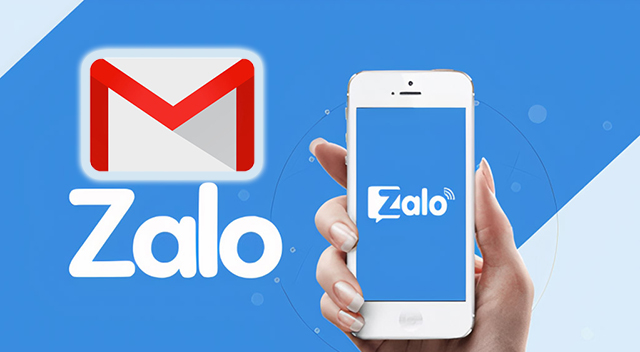Bạn muốn biết cách tạo Zalo bằng Gmail? Bài viết sẽ hướng dẫn chi tiết cách tạo tài khoản Zalo và liên kết Gmail trên điện thoại, máy tính hiệu quả nhất.
Zalo là một trong những ứng dụng nhắn tin và gọi điện miễn phí phổ biến nhất tại Việt Nam, được hàng triệu người tin dùng mỗi ngày để liên lạc, làm việc và giải trí. Với xu hướng chuyển đổi số mạnh mẽ, ngày càng nhiều người có nhu cầu tạo tài khoản Zalo để kết nối với bạn bè, gia đình và đồng nghiệp.
Tuy nhiên, không phải ai cũng muốn hoặc có sẵn một số điện thoại để đăng ký tài khoản. Điều này khiến nhiều người thắc mắc: Liệu có thể tạo tài khoản Zalo bằng Gmail không? Nếu có thì quy trình thực hiện như thế nào, có những điểm gì cần lưu ý?
Trong bài viết này, chúng tôi sẽ giúp bạn làm rõ vấn đề, đồng thời hướng dẫn chi tiết cách tạo Zalo bằng Gmail (kết hợp với số điện thoại), phân biệt thao tác trên Android, iPhone và máy tính.
1. Tạo Zalo bằng Gmail có được không?
Hiện tại, Zalo yêu cầu người dùng phải đăng ký tài khoản bằng số điện thoại hợp lệ. Điều này đồng nghĩa với việc bạn không thể tạo Zalo bằng Gmail, vì hệ thống cần gửi mã xác minh OTP qua tin nhắn để xác nhận danh tính người dùng.
Tuy nhiên, Gmail vẫn đóng vai trò quan trọng trong quá trình sử dụng Zalo sau khi đã tạo tài khoản thành công. Cụ thể, bạn có thể:
-
Liên kết Gmail với tài khoản Zalo để tăng tính bảo mật.
-
Sử dụng Gmail để khôi phục mật khẩu Zalo trong trường hợp mất quyền truy cập số điện thoại.
-
Nhận thông báo và hỗ trợ xác minh tài khoản qua email trong một số tình huống đặc biệt.
Vì vậy, dù không thể dùng Gmail thay thế số điện thoại để đăng ký ban đầu, nhưng việc liên kết Gmail với Zalo là điều rất nên làm, nhất là với người dùng muốn tăng khả năng bảo vệ tài khoản của mình.
2. Hướng dẫn cách tạo tài khoản Zalo có liên kết Gmail
Mặc dù Gmail không thể thay thế số điện thoại khi đăng ký Zalo, bạn vẫn có thể liên kết Gmail với tài khoản Zalo sau khi tạo xong để tăng tính bảo mật và thuận tiện khi khôi phục tài khoản. Dưới đây là hướng dẫn chi tiết cho từng thiết bị:
2.1. Trên điện thoại Android
- Bước 1: Mở CH Play, tìm và tải ứng dụng Zalo.
- Bước 2: Mở ứng dụng, nhấn “Đăng ký”.
- Bước 3: Nhập số điện thoại bạn đang sử dụng → Nhấn “Tiếp tục” và nhập mã OTP gửi về máy.
- Bước 4: Thiết lập họ tên, ảnh đại diện và các thông tin cơ bản khác.
- Bước 5: Sau khi tạo tài khoản thành công, truy cập:
Cá nhân (biểu tượng góc dưới phải) → Cài đặt (hình bánh răng) → Tài khoản và bảo mật → Tài khoản email → Nhập địa chỉ Gmail bạn muốn liên kết.
✅ Gợi ý: Hãy sử dụng địa chỉ Gmail chính chủ và thường xuyên sử dụng để dễ dàng nhận thông báo từ Zalo.
2.2. Trên iPhone (iOS)
Cách thực hiện tương tự như trên Android, với các bước:
-
Tải Zalo từ App Store.
-
Mở ứng dụng và nhấn Đăng ký.
-
Nhập số điện thoại và xác minh bằng mã OTP.
-
Thiết lập hồ sơ cá nhân.
-
Vào Cài đặt → Tài khoản và bảo mật → Tài khoản email để thêm Gmail.
💡 Lưu ý: Giao diện trên iOS có thể hơi khác so với Android, nhưng chức năng hoàn toàn giống nhau. Bạn có thể tìm nút “Cài đặt” ở góc dưới bên phải màn hình.
2.3. Trên máy tính (PC hoặc laptop)
- Bước 1: Truy cập zalo.me và tải Zalo PC, hoặc dùng trực tiếp trên trình duyệt.
- Bước 2: Nhấn “Đăng ký” → Nhập số điện thoại → Nhập mã OTP để xác nhận.
- Bước 3: Tạo hồ sơ Zalo (tên, ảnh đại diện…).
- Bước 4: Sau khi đăng nhập thành công → Nhấn vào biểu tượng bánh răng (Cài đặt) → Chọn Tài khoản → Chọn mục Liên kết Gmail và nhập địa chỉ email của bạn.
📩 Lưu ý: Trên bản Zalo Web có thể không hỗ trợ tính năng liên kết Gmail, bạn nên dùng bản Zalo PC để thực hiện đầy đủ các bước.
3. Lợi ích khi liên kết Gmail với Zalo
Mặc dù Gmail không thể thay thế số điện thoại khi tạo tài khoản Zalo, nhưng việc liên kết Gmail vẫn mang lại nhiều lợi ích thiết thực:
-
✅ Dễ dàng khôi phục tài khoản: Khi bạn bị mất điện thoại hoặc không còn dùng số cũ, việc có Gmail liên kết giúp Zalo xác minh bạn là chủ tài khoản dễ dàng hơn.
-
🔒 Tăng cường bảo mật Zalo: Gmail đóng vai trò là một lớp bảo mật phụ, đặc biệt hữu ích nếu bạn bật xác thực hai bước.
-
📲 Hạn chế rủi ro khi đổi SIM hoặc số điện thoại: Khi số điện thoại thay đổi, Gmail liên kết giúp bạn cập nhật thông tin và không bị mất quyền truy cập Zalo.
4. Những lưu ý khi tạo Zalo và liên kết Gmail
Trước khi thực hiện liên kết Gmail, bạn cần ghi nhớ một số điểm quan trọng:
-
❌ Không thể tạo Zalo bằng Gmail. Số điện thoại là bắt buộc để đăng ký và xác minh tài khoản Zalo.
-
📧 Gmail chỉ đóng vai trò phụ trợ – giúp bạn bảo mật tài khoản và khôi phục nếu cần, không thay thế cho số điện thoại.
-
🚫 Không chia sẻ Gmail hoặc mã OTP cho người khác. Đây là thông tin quan trọng giúp bảo vệ tài khoản của bạn khỏi việc bị đánh cắp hoặc chiếm đoạt.
5. Lời kết
Tóm lại, người dùng không thể tạo Zalo bằng Gmail, nhưng hoàn toàn có thể và nên liên kết Gmail ngay sau khi tạo tài khoản để tăng mức độ bảo mật và phòng ngừa các rủi ro trong tương lai.
Việc liên kết Gmail không chỉ giúp bạn khôi phục tài khoản Zalo dễ dàng hơn khi mất số điện thoại, mà còn tăng độ tin cậy và bảo mật tài khoản Zalo của bạn.